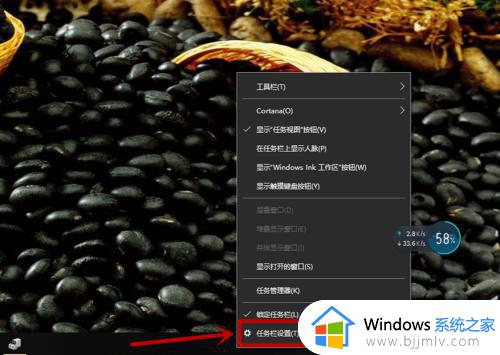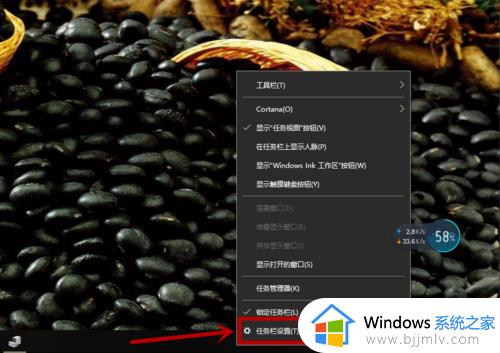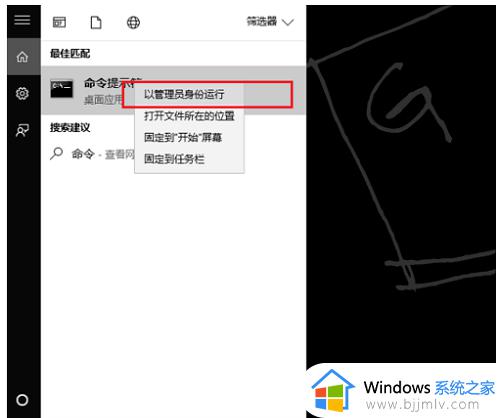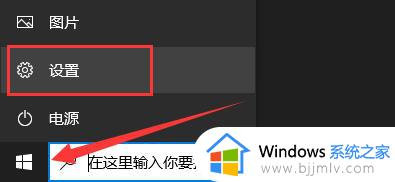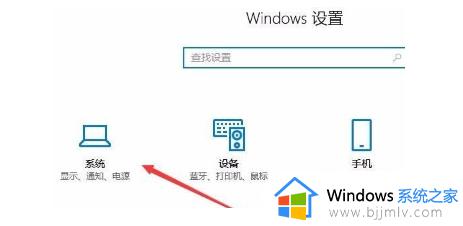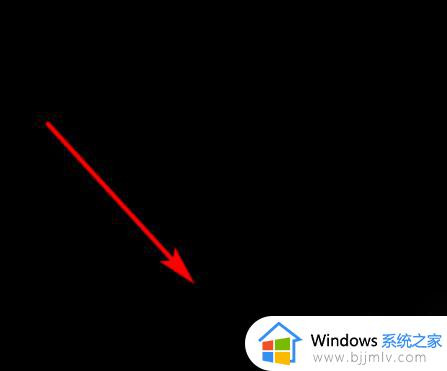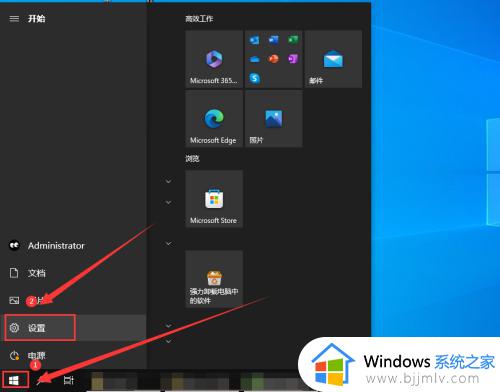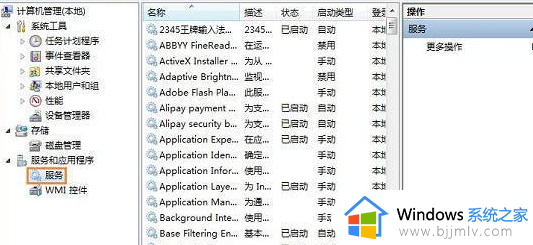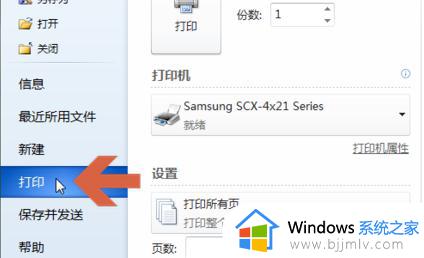win10怎么调出wlan win10电脑WLAN选项不见了如何解决
wlan是电脑中的一个无线网络,可以让我们连接无线网络来使用,但是近日有不少win10系统用户却遇到了电脑WLAN选项不见了的情况,导致无法连接wifi网络来使用,那么win10怎么调出wlan呢?针对这个问题,接下来就由笔者给大家详细介绍一下win10电脑WLAN选项不见了的详细解决方法。
具体方法如下:
1.在windows10开始菜单中点击“设置”,点击打开;
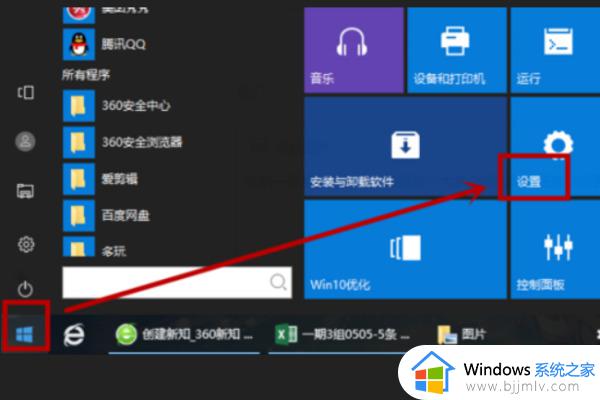
2.然后,在设置中选择“网络和Internet”,点击打开;
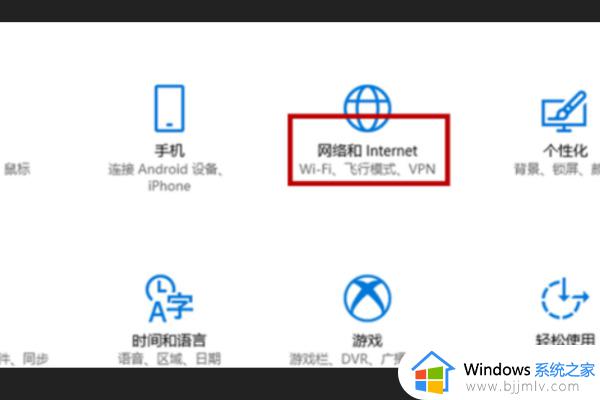
3.然后,选择左侧的“wlan”项,点击打开;
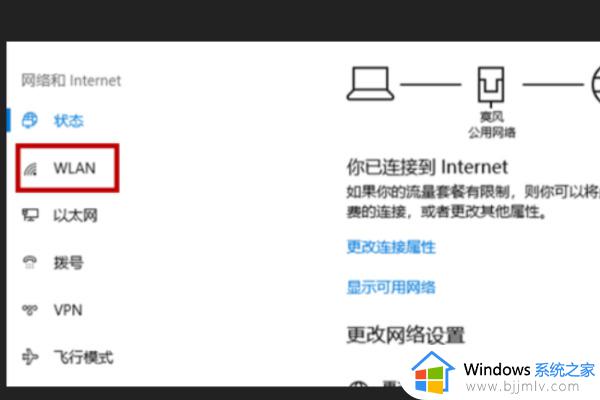
4.然后,在窗口中选择“显示可用的网络”,点击打开;
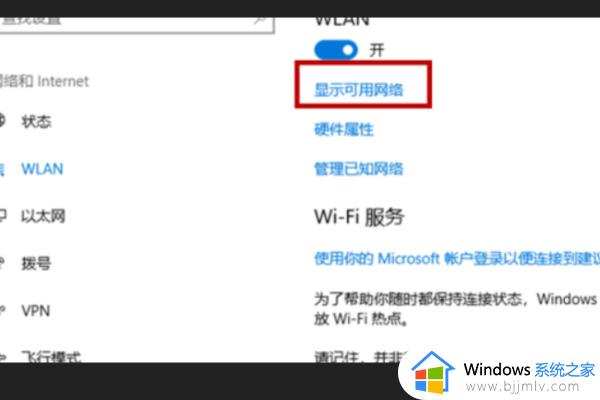
5.然后,在弹出列表中选择要连接的WiFi,点击“连接”;
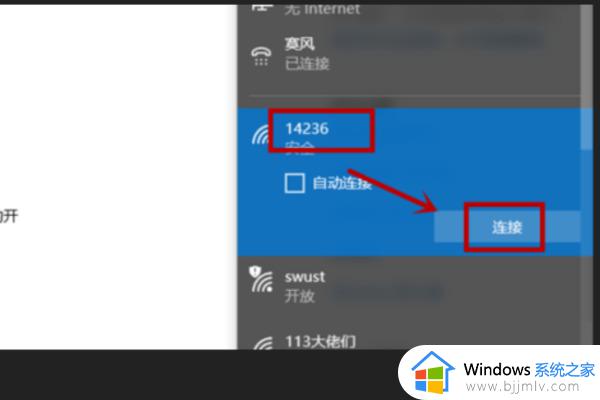
6.然后,输入WiFi的密码。
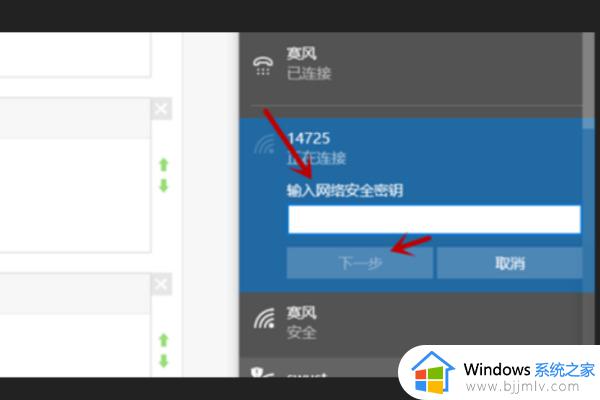
7.然后,系统正在连接WiFi。
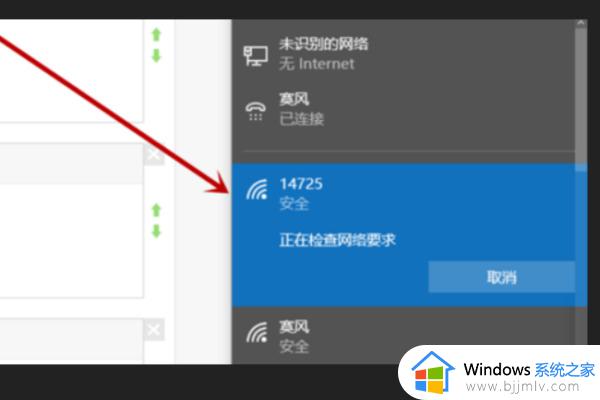
8.最后,笔记本电脑连接WiFi完成,问题解决。
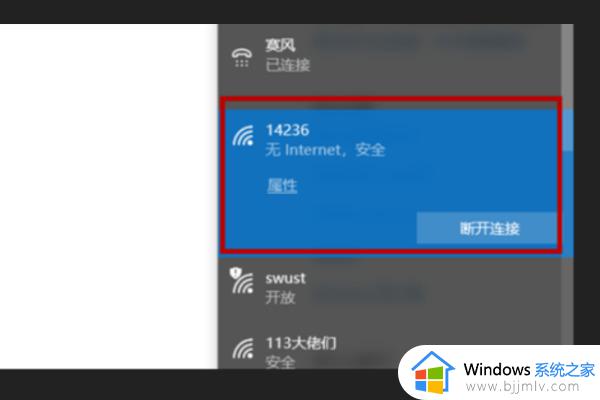
方法一、
1、右键点击任务栏右下角的【网络图标】,在打开的项中,选择【打开“网络和 Internet”设置】;
2、网络和 Internet主页设置窗口,右侧点击高级网络设置下的【更改适配器选项(查看网络适配器并更改连接设置)】;
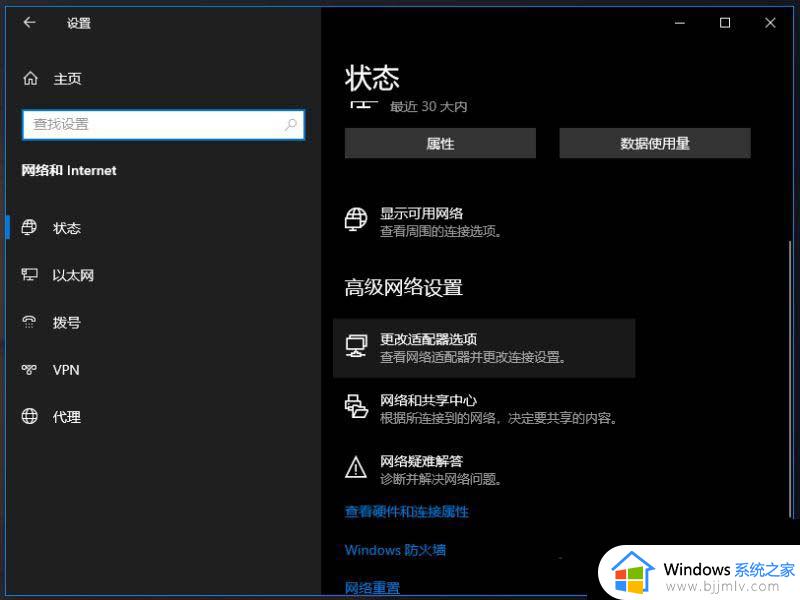
3、网络连接窗口,找到【WLAN】无线网络;
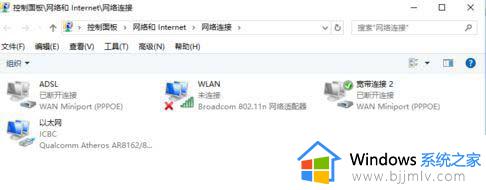
4、【右键】WLAN无线网络图标,在打开的菜单项中,选择【诊断】;
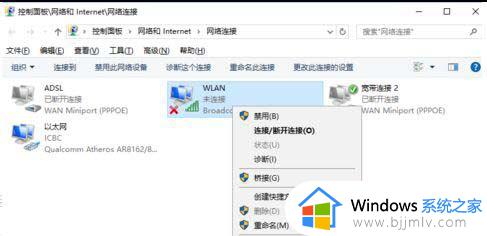
5、Windows 网络诊断窗口,正在检测问题,稍微等待一下,诊断结果就会出来;
6、等待Windows 网络诊断完成,会看到诊断结果。这里提示此计算机上没有运行 Windows 无线服务,可以点击【尝试以管理员身份进行这些修复】;
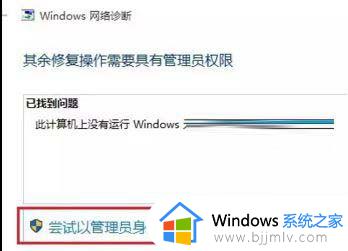
7、正在解决问题,正在验证是否已解决 网络适配器配置 问题,如果修复成功,点击无线网络图标,就可以搜索与连接wifi了。
方法二、
1、按【 Win + S 】组合键,打开搜索,输入【设备管理器】,然后点击打开系统给出的最佳匹配【设备管理器控制面板】;
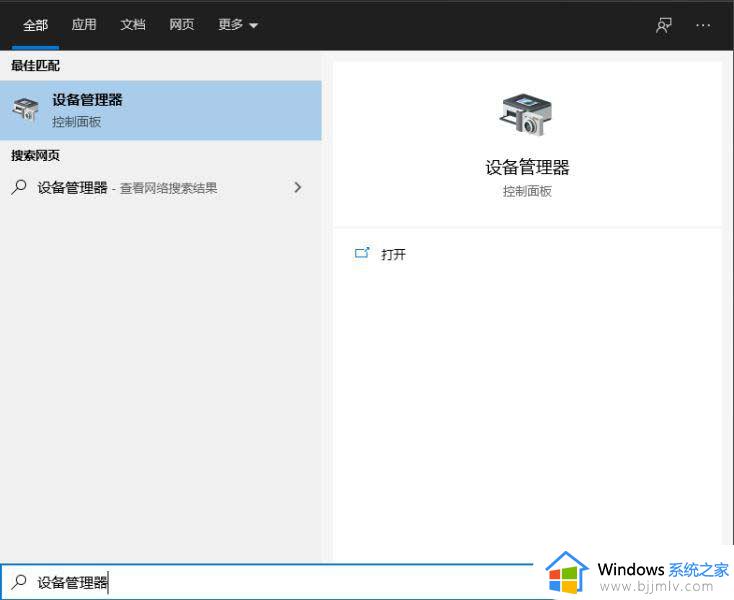
2、设备管理器窗口中,展开【网络适配器】,然后找到无线网络设备,并点击【右键】,在打开的菜单项中,选择【属性】;
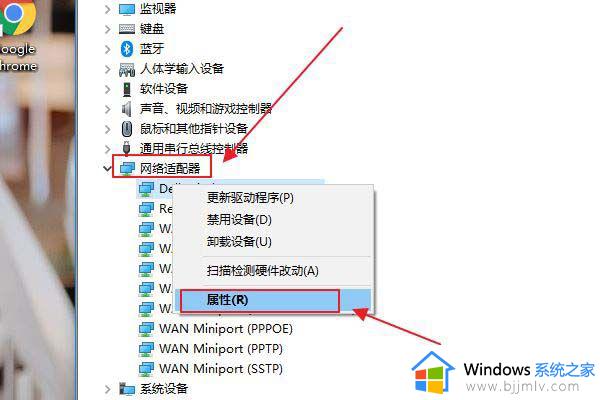
3、无线网络设备属性窗口,切换到【驱动程序】选项卡,点击【禁用设备】,再重新【启用设备】。
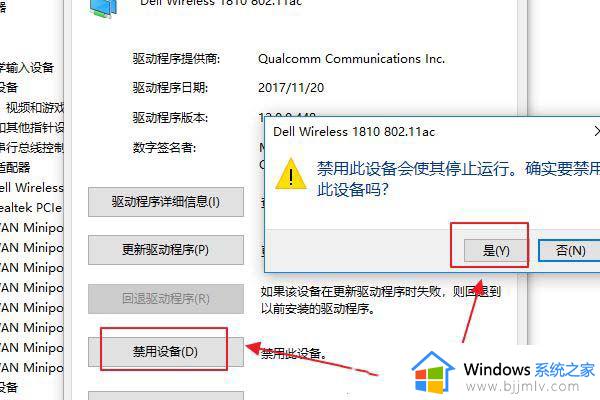
方法三、
1、按【Win】键,或点击左下角的【开始菜单】,在打开的菜单项中,点击电源按钮上方的齿轮状图标,这个就是【设置( Win + i )】;
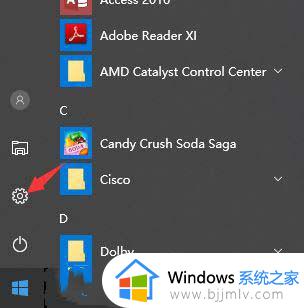
2、Windows 设置窗口中,搜索框可以用来查找设置,也可以直接点击【网络和 Internet】;
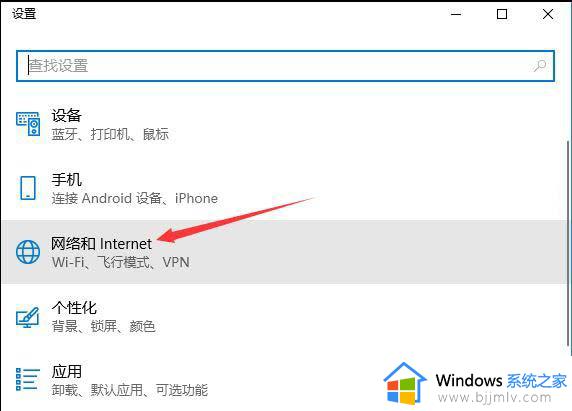
3、网络和 Internet主页设置窗口中,点击左侧的【状态】,在右侧状态下,就可以找到【网络重置】了;
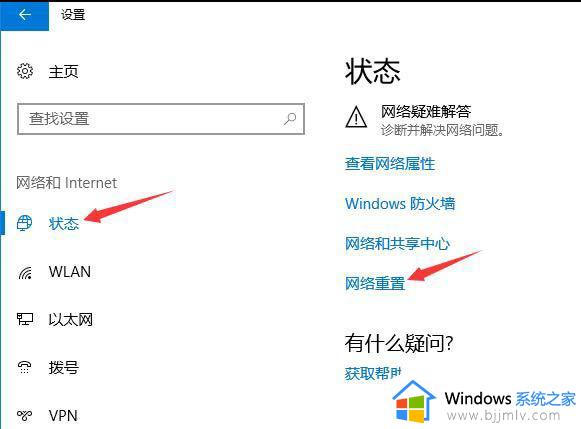
4、网络重置,会有段说明:这将删除所有网络适配器然后重新安装它们,并将其他网络组建设回为原始设置。确定没问题后,再点击【立即重置】即可;
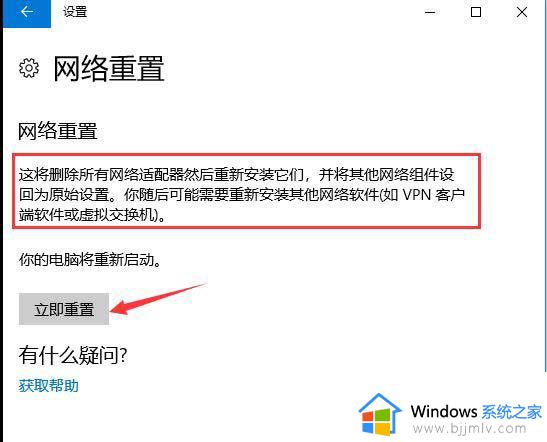
5、点击后,系统会弹出确实要重置网络设置吗?提示界面,点击【是】,会删除当前电脑中所有网络设备的驱动,然后重新安装。
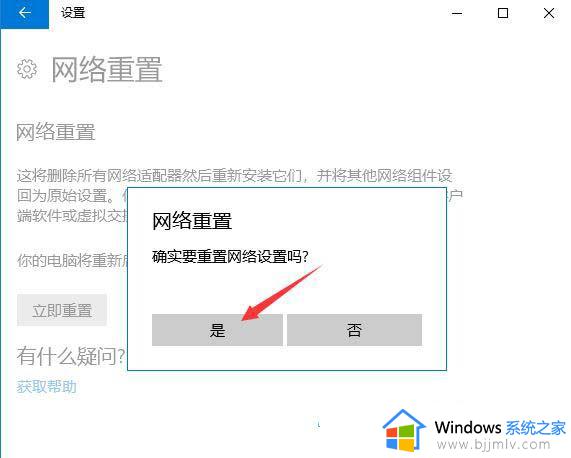
上述给大家介绍的就是win10电脑WLAN选项不见了的详细解决方法,有遇到一样情况的话可以学习上面的方法来进行解决吧。